打开wps很慢是什么原因 wps打开慢怎么解决
更新时间:2024-05-02 14:17:00作者:qiaoyun
wps是办公的时候经常会用到的一款工具,但是在使用的时候可能会碰到一些情况,比如就有不少用户遇到了打开wps很慢的IQ那个卡,很多人不知道是什么原因,遇到这样的问题又该如何解决呢,为了帮助到大家,本教程这就给大家介绍一下wps打开慢的详细解决方法。
方法1:更改wps设置
1、打开“开始菜单”,找到“WPS office”,在下拉选项中点击“配置工具”。
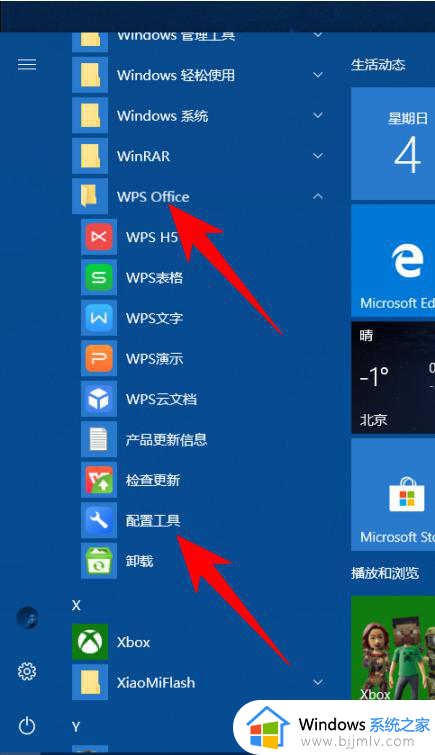
2、在弹出的窗口中,点击“高级”按钮,进入下一步设置。
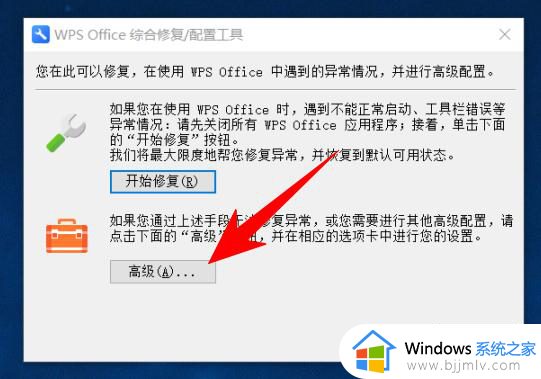
3、在弹出的二级窗口中找到“其他选项”选项卡,将全部选项前面的勾选全部取消,如图所示,点击确定即可。
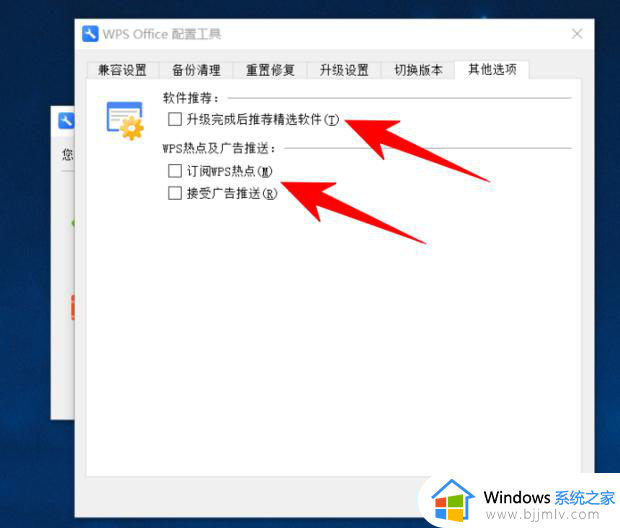
方法2:使用360安全卫士进行优化
1、首先,打开360安全卫士,点击“优化加速”,进入后点击“全面加速”。
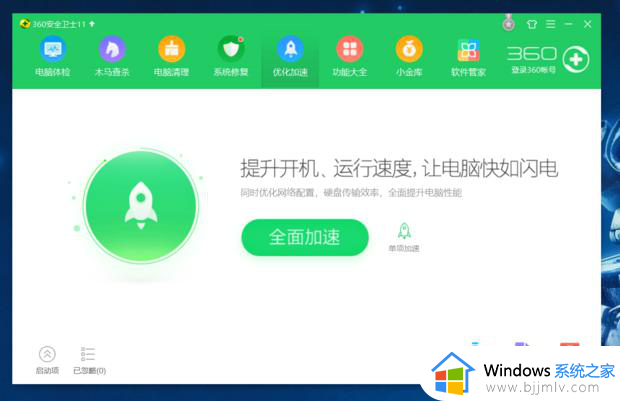
2、接下来自动开始扫描,等待其扫描完成。
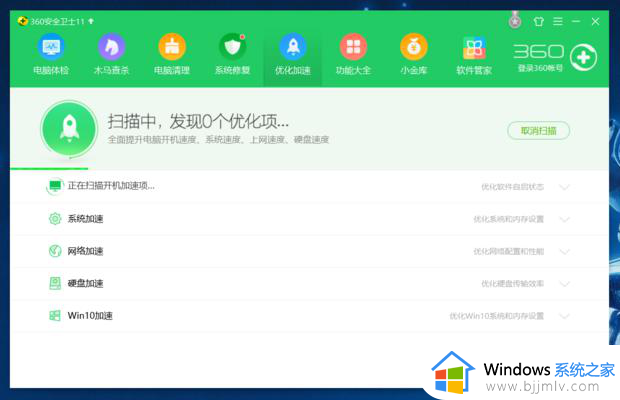
3、扫描完成后,点击“立即优化”,开始优化系统。
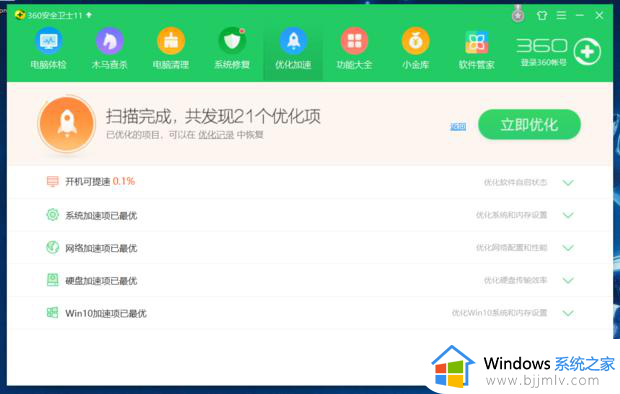
4、优化完成后,关闭“360安全卫士”,再打开wps就会变快啦。
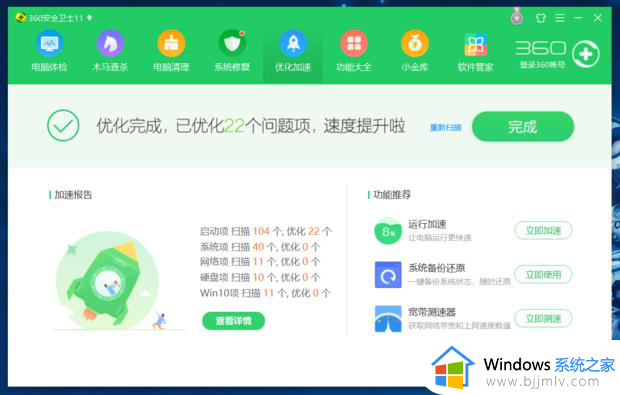
以上给大家介绍的就是打开wps很慢是什么原因的详细内容,有遇到一样情况的用户们可以参考上述方法步骤来进行解决,希望帮助到大家。
打开wps很慢是什么原因 wps打开慢怎么解决相关教程
- excel打开很慢是什么原因 电脑打开excel很慢如何解决
- 网速很快但是打开网页很慢如何解决 网速很快但是打开网页很慢怎么办
- 迅雷下载慢是什么原因 迅雷下载速度慢的7种解决方法
- wps文字无法打开数据源是什么原因 wps文字打开不了数据源的解决教程
- ps打开很慢怎么办 ps运行变慢解决方法
- 电脑微信接收文件很慢是什么原因 电脑微信接收文件慢如何解决
- 超链接打不开是什么原因 excel超链接无法打开如何解决
- 电脑打开此电脑很慢怎么回事 电脑打开此电脑特别慢的解决教程
- 打开wps占用内存高为什么 wps占用内存很大如何解决
- 比特彗星下载速度慢是什么原因 比特彗星下载好慢的解决教程
- 惠普新电脑只有c盘没有d盘怎么办 惠普电脑只有一个C盘,如何分D盘
- 惠普电脑无法启动windows怎么办?惠普电脑无法启动系统如何 处理
- host在哪个文件夹里面 电脑hosts文件夹位置介绍
- word目录怎么生成 word目录自动生成步骤
- 惠普键盘win键怎么解锁 惠普键盘win键锁了按什么解锁
- 火绒驱动版本不匹配重启没用怎么办 火绒驱动版本不匹配重启依旧不匹配如何处理
电脑教程推荐
win10系统推荐